首页
如何调整win10系统的鼠标dpi数值?
如何调整win10系统的鼠标dpi数值?
2022-08-30 12:40:58
来源:互联网
作者:admin
选择一个适合你的DPI,你的实力就会上升到一个水平。鼠标DPI是鼠标的灵敏度。对我们来说使用电脑尤其重要。尤其是一些玩游戏的人。那么如何在win10中调整鼠标的DPI值呢?我们来教你怎么调整它。
win10怎么调鼠标dpi数值?鼠标DPI数值是指鼠标的定位精度,单位是dpi或cpi,DPI值越高,鼠标灵敏度越高。调节一个合适的鼠标Dpi可以让游戏效果更好,操作更加流畅,有些人想要调节鼠标dpi,但是又苦于没有办法,莫慌,下面就让小编教你调节方法吧
怎么调鼠标dpi数值:
进入“Windows设置”,选择打开“设备”
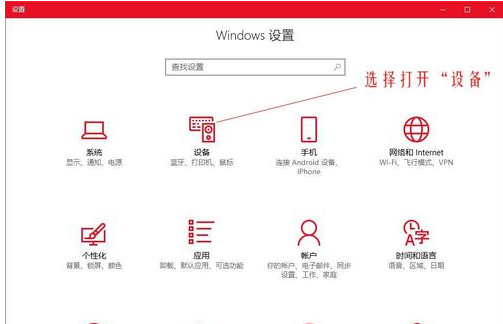
左侧的选项栏切换到”鼠标“,在右侧的相关设置下选择“其他鼠标选项”
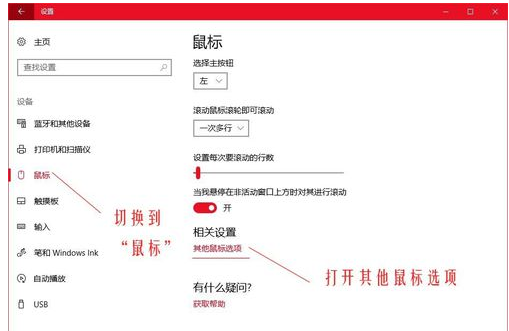
在“鼠标属性”窗口将上方选项卡切换到“指针选项”,在下方的“选择指针移动速度”来调整鼠标的移动速度#f#
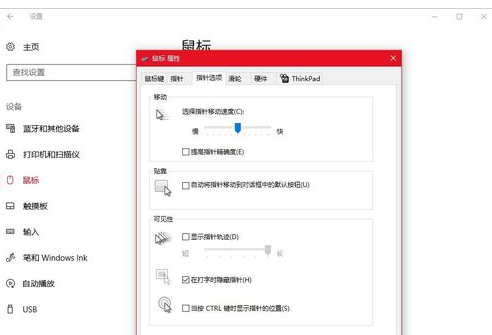
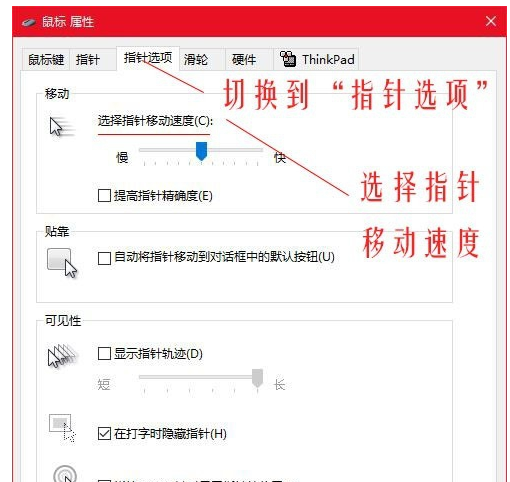
修改Dpi的值:
打开云驱动程序
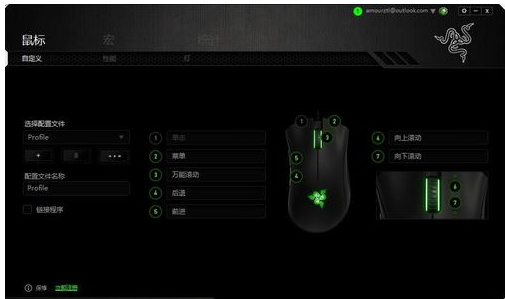
上方的选项卡切换到“性能”,在”灵敏度“下调节Dpi的数值,调整到自己合适的Dpi即可,这里调的是2000dpi
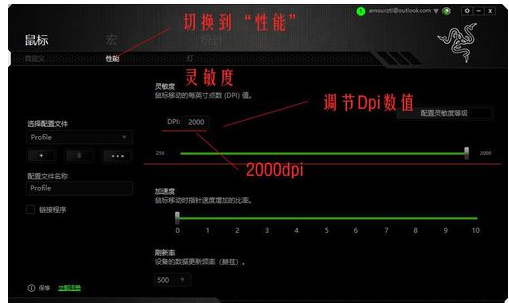
以上就是怎么调鼠标dpi数值的介绍了,希望对大家有所帮助。
相关文章
- win10系统总弹出需要新应用打开此ymsgr的解决方法 01-24
- win10系统groove播放器无法使用怎么办?win10系统音乐groove无法播放修复教程 01-21
- win10系统怎么重置Linux子系统 01-20
- win10系统火狐浏览器怎么清理缓存 12-21
- 电脑公司ghostwin10系统怎么安装?电脑公司ghostwin10系统安装教程 11-27
- win10系统开机后提示服务器正在运行怎么解决? 11-24
精品游戏
换一批
